ヤマト運輸は2022年9月12日より、QR決済サービス「にゃんPay」サービスを開始しました。宅急便を送るときにゃんPayを利用すると12%もの割り引きが受けられるので、フリマなどでよく宅急便を利用する人には見逃せないサービスでしょう。そこで今回は、実際に筆者がにゃんPayを利用して宅急便の料金を支払ってみたので、その詳細を写真付きで解説します。
ヤマト運輸の宅急便の料金が12%オフになる「にゃんPay」とは?
メルカリなどのフリマアプリでは、商品価格を送料込みにすることが多いので、宅急便の送料は意外とバカになりませんよね。
そんななか、ヤマト運輸では2022年9月12日から宅急便の料金が12%オフになるスマホ決済サービス「にゃんPay」をスタートしました。
にゃんPayとは、ヤマト運輸公式アプリに組み込まれたQRコード決済機能のことです。利用するにはクロネコメンバーズになる必要がありますが、「デジタル割」「クロネコメンバーズ持込割」などと組み合わせると、かなり送料が安くなります。
ただし、にゃんPayはPayPayや楽天ペイのようにコンビニ、スーパーなどで使うことはできません。利用できるのはヤマト運輸営業所、セールスドライバーの対面集荷での宅急便料金の支払いに限られます。
また、宅急便コレクト(代金引換)の支払いには利用できませんし、にゃんPayへのチャージには銀行口座の登録が必須となります。
とはいえ、にゃんPayはメルカリなどで宅急便を頻繁に利用している人にはオススメなので、登録方法やチャージ方法、ヤマト運輸営業所での支払い方法などを写真付きでじっくり紹介しましょう。
●ヤマト運輸「にゃんPay」で支払うは→こちら
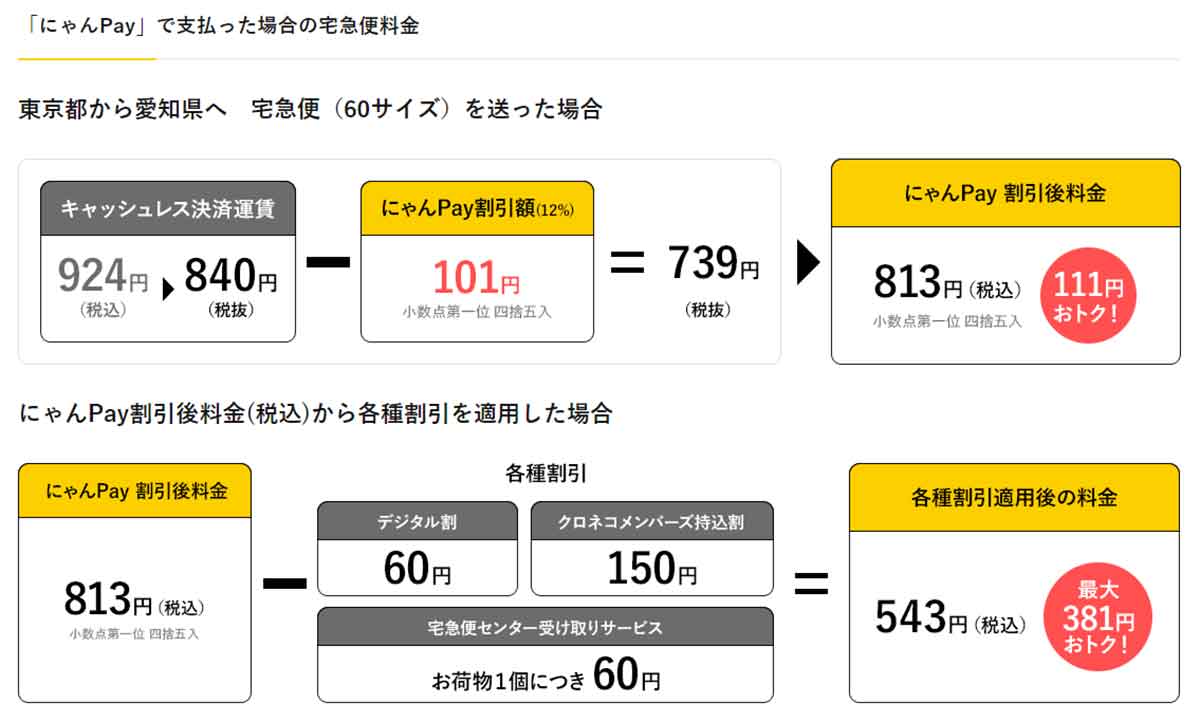
にゃんPayを利用すると12%割引になるが、ヤマト運輸公式アプリから申し込み、荷物をヤマト運輸営業所に自分で荷物を持ち込むと、「デジタル割」や「クロネコメンバーズ持込割」などが適用され、かなり送料を安くできる(画像はヤマト運輸公式サイトより転載)
「にゃんPay」を利用できるようにする方法
にゃんPayはヤマト運輸公式アプリに含まれる機能です。まずは、ヤマト運輸公式アプリをインストールして、クロネコメンバーズ(登録無料)になりましょう。
筆者はすでにヤマト運輸公式アプリを利用していましたが、9月12日にアプリを更新することでにゃんPayが利用できるようになりました。もちろんクロネコメンバーズにも登録済みなので、事前に登録しておいたほうがいいでしょう。
●ヤマト運輸「ヤマト運輸公式アプリ」は→こちら(iPhone)→こちら
●ヤマト運輸「ヤマト運輸公式アプリ」は→こちら(Android)→こちら
●ヤマト運輸「クロネコメンバーズ」は→こちら
ちなみに、にゃんPayはみずほ銀行の「J-coin」を利用したサービスで、リアルタイム口座振替ができるシステムです。そのため、登録できるメガバンクは「みずほ銀行」のみ。
ほかはJ-coinに対応する地方銀行しか登録できませんので、事前に登録できる銀行口座を持っているか確認しておく必要があります。
■にゃんPayを利用できるようにする手順
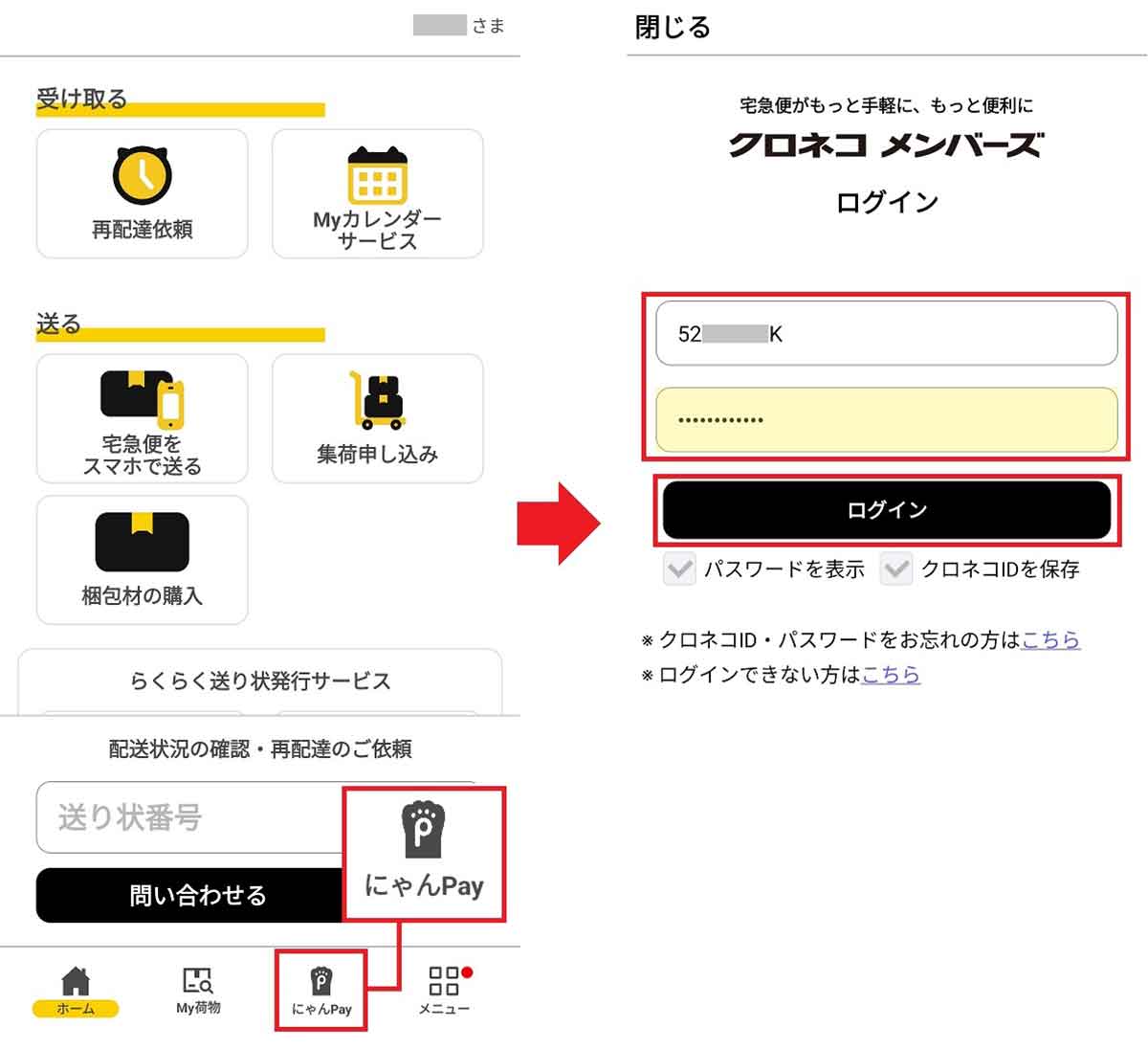
ヤマト運輸公式アプリを起動したら、画面下の「にゃんPay」をタップ(左写真)。クロネコメンバーズのIDとパスワードでログインしよう(右写真)
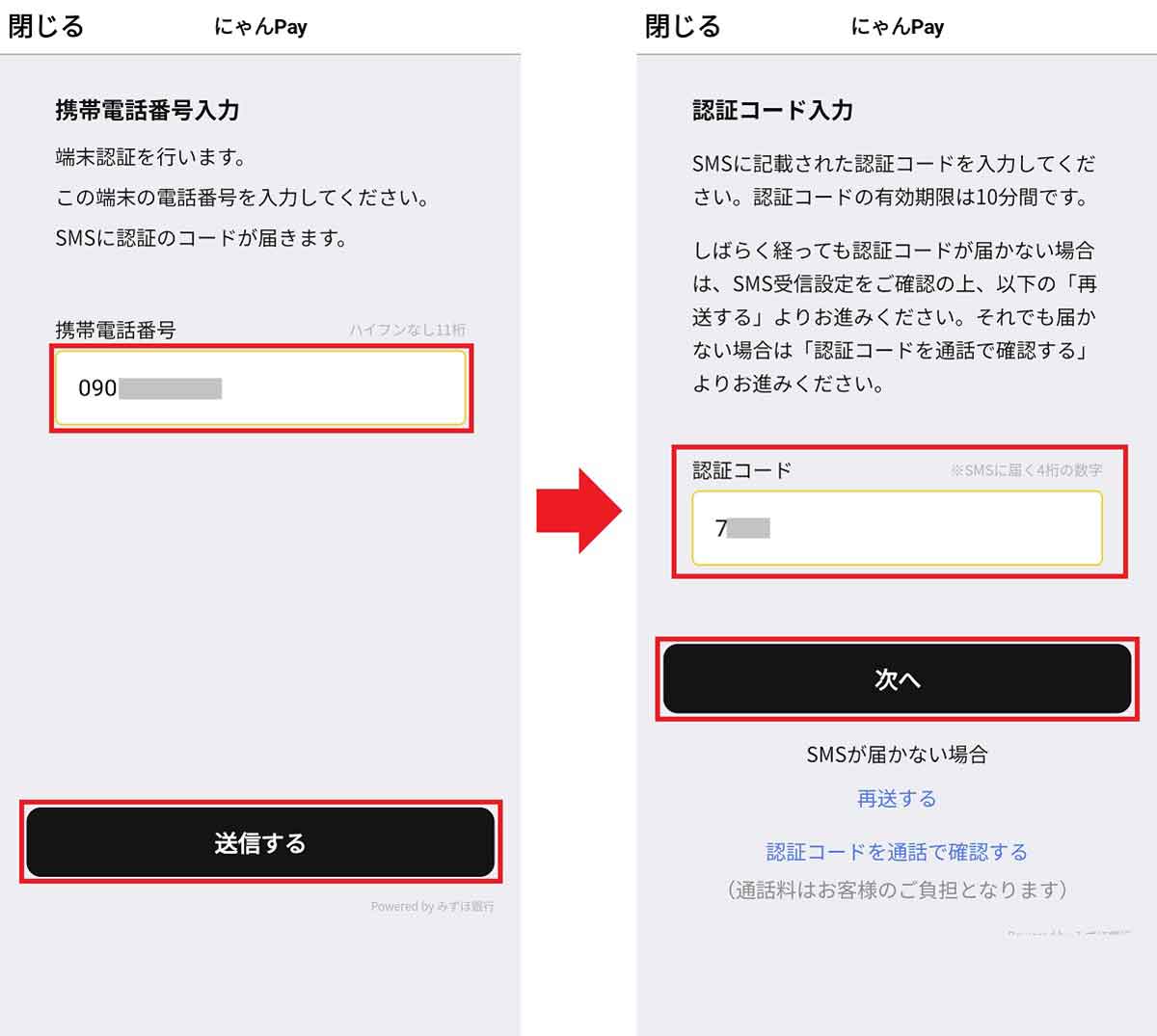
利用規約などに同意したら、携帯電話番号を入力して「送信する」をタップ(左写真)。SMSで送られてきた4桁の数字を入力して「次へ」を押す(右写真)
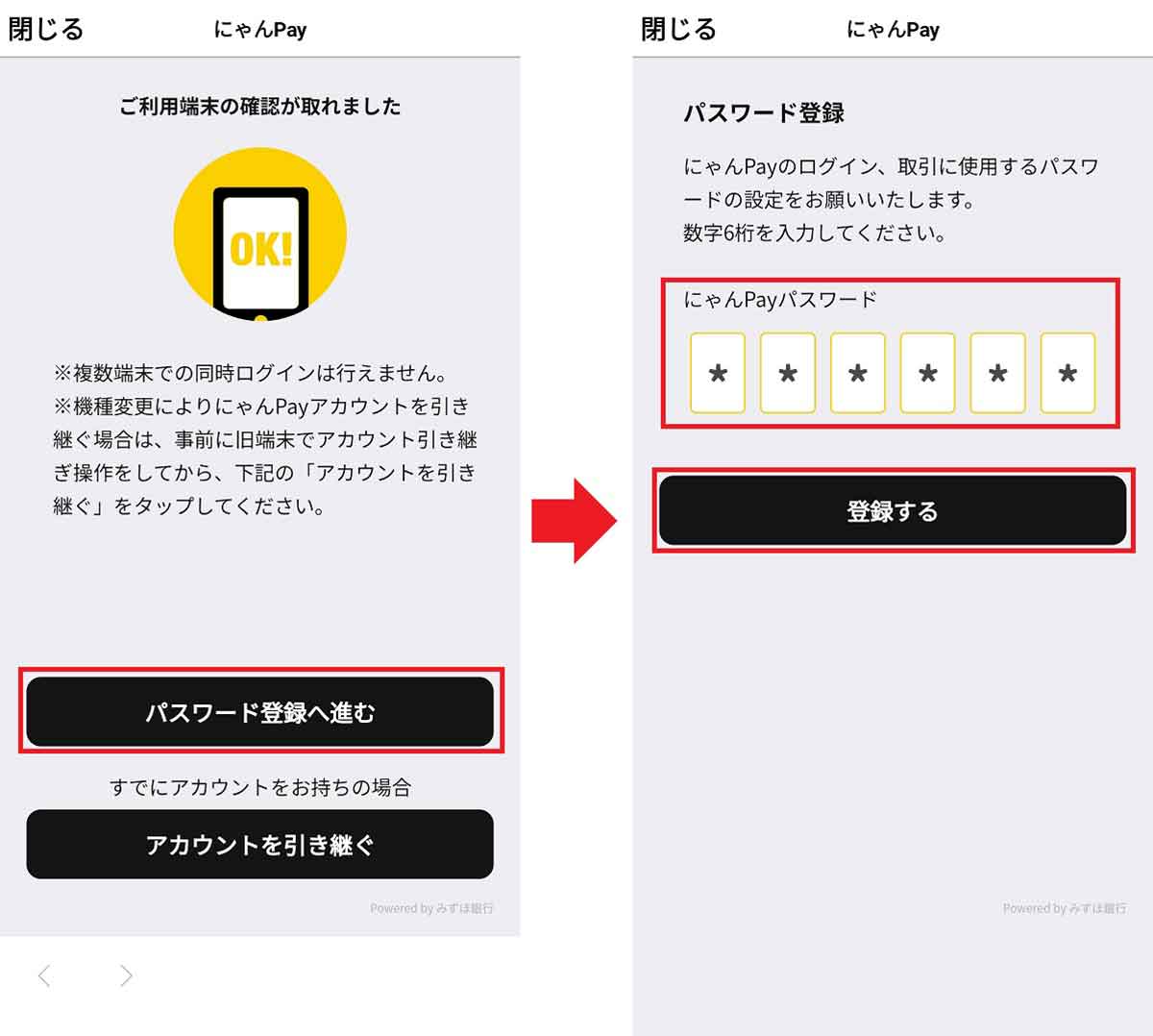
初回は「パスワード登録へ進む」をタップしたら(左写真)、数字6桁のにゃんPayパスワードを入力して「登録する」を押そう(右写真)
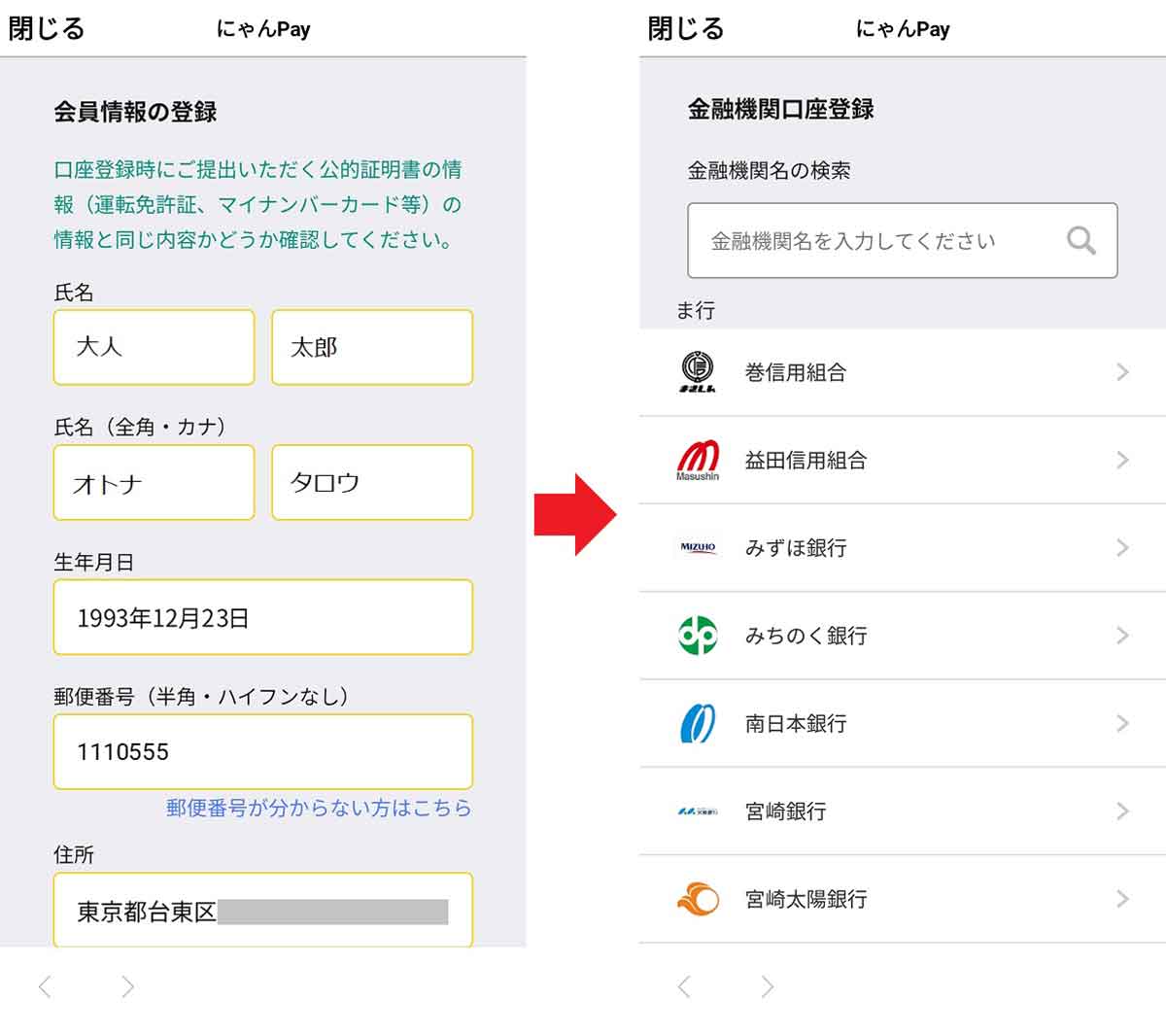
利用規約に同意したら、にゃんPay会員情報の登録(氏名、生年月日、住所)を行う(左写真)。次に、チャージに利用する銀行を選択しよう(右写真)
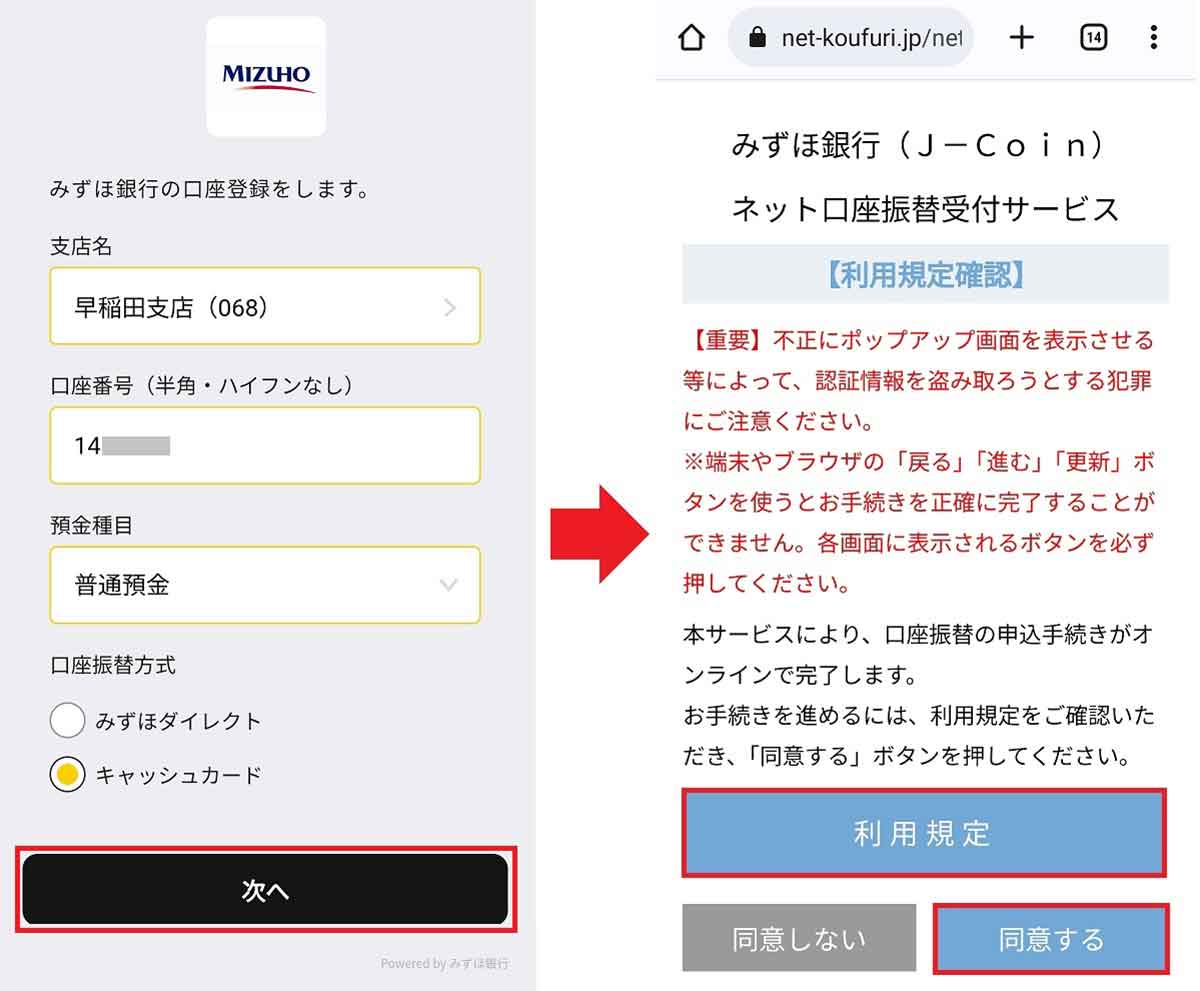
今回筆者はみずほ銀行を選択し、支店名や口座番号を入力。口座振替方式には「キャッシュカード」を選択した(左写真)。続いて、みずほ銀行(J-Coin)の利用規定に同意しよう(右写真)
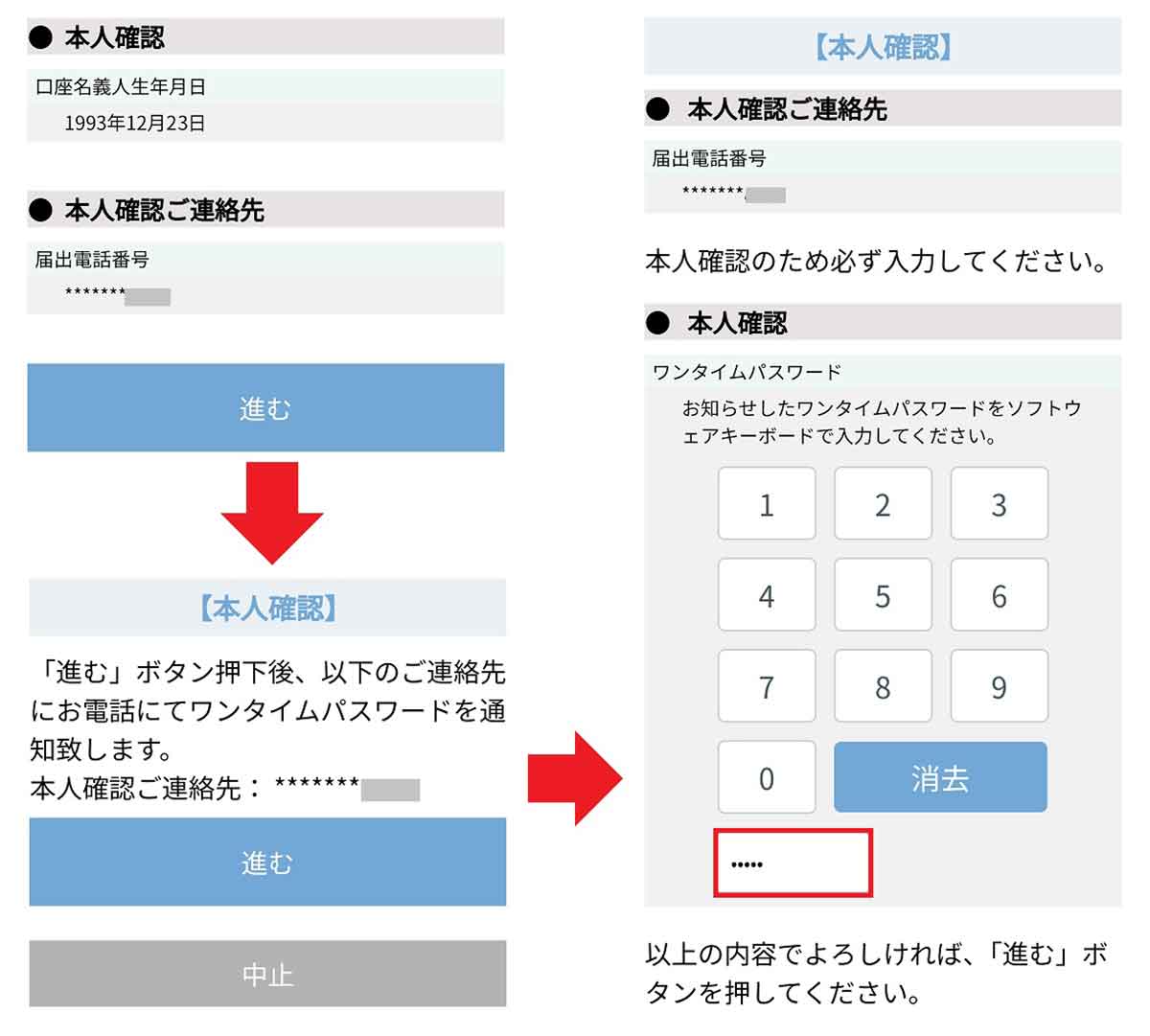
お客様口座情報(支店名・口座番号・登録電話番号)を入力したら(左上写真)、ワンタイムパスワードをみずほ銀行に登録してある電話番号に発信する(左下写真)。本人確認画面でSMSに届いたパスワードを入力しよう(右写真)
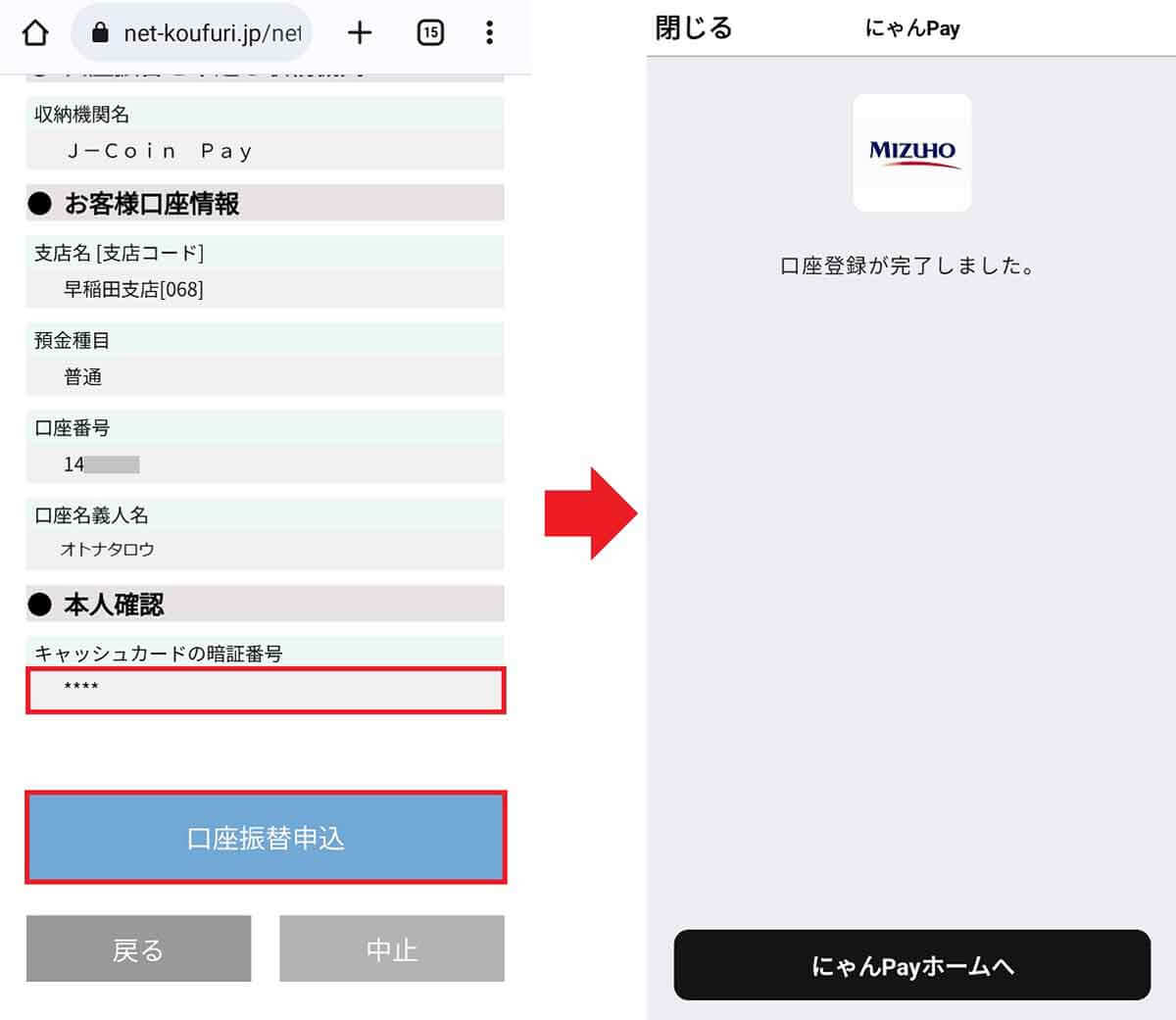
最後にキャッシュカードの暗証番号を入力して「口座振替申込」を押そう(左写真)。「口座登録が完了しました」と表示されれば銀行口座登録は完了。にゃんPayを利用できるようになる(右写真)
にゃんPayはヤマト運輸の宅急便の料金を支払うときに利用できます。そこで、まずはヤマト運輸公式アプリを使って宅急便を発送するための手続き(2次元コードの送り状作成)を紹介しましょう。
「スマホでかんたん発送」を利用すれば、近所のヤマト運輸営業所に荷物を持ち込むことで、各種割引が適用されますので料金がお得になります。
この作業では、荷物のサイズ、発送方法(発払い)、お届け先、発送場所(ヤマト運輸営業所)、支払い方法などを指定します。
最後に支払い方法を選択することになりますが、今回はにゃんPayを利用するので、「現金・電子マネー・キャッシュレス決済」を選択すればOKです。これで送り状のQRコード(2次元コード)が作成されました。
あとは、実際にヤマト運輸営業所に荷物を持ち込み、ネコピット端末でスマホのQRコードを読み込んで、送り状を印刷することになります。
なお、料金の支払いはヤマト運輸営業所で行うため、この段階で事前ににゃんPayの残高チャージしておく必要はなく、残高0円のままで大丈夫です。
■ヤマト運輸公式アプリで荷物を送る手順
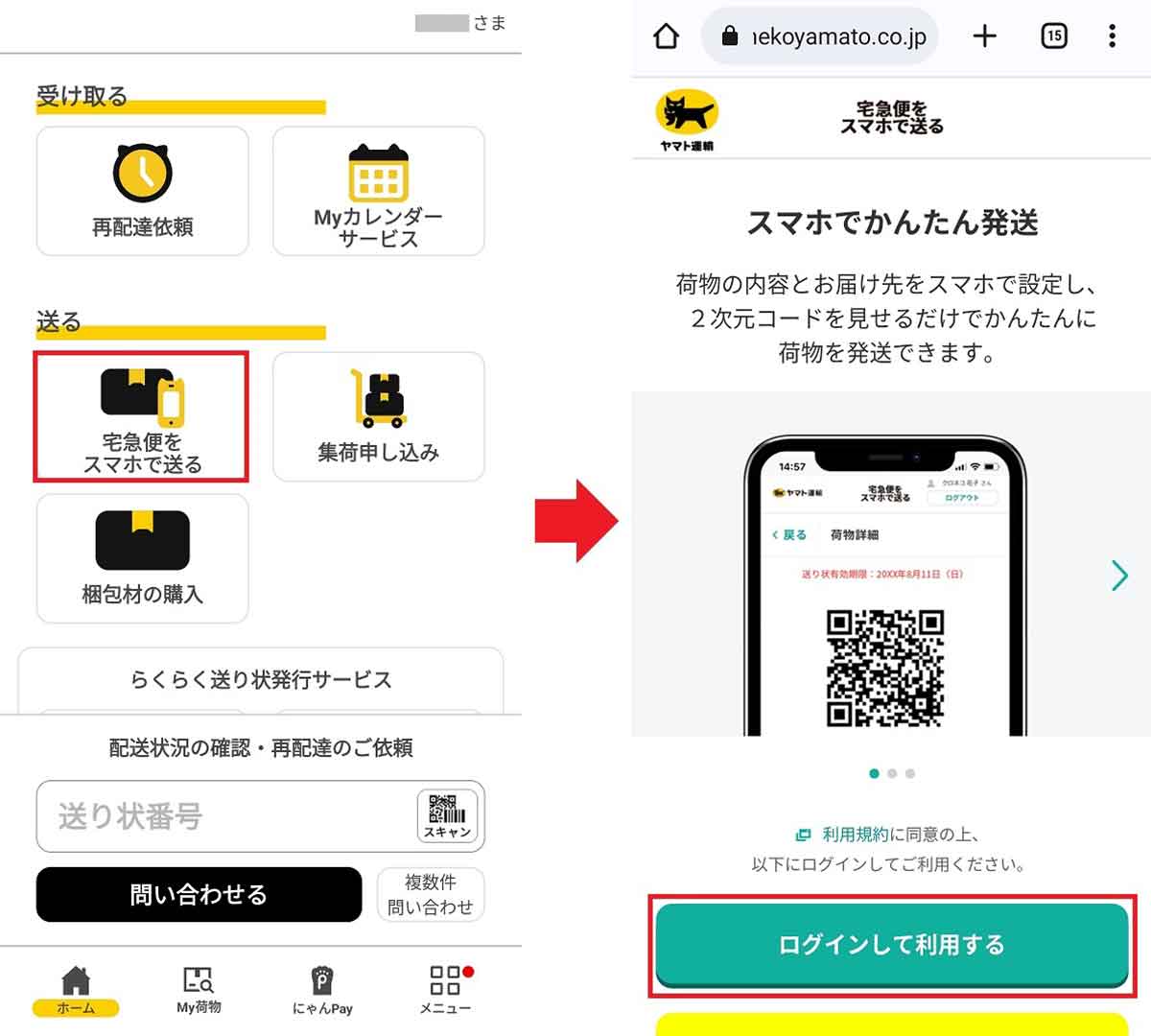
ヤマト運輸公式アプリを起動したら「宅急便をスマホで送る」を選択(左写真)。次に「ログインして利用する」をタップしたらクロネコIDでログインしよう(右写真)
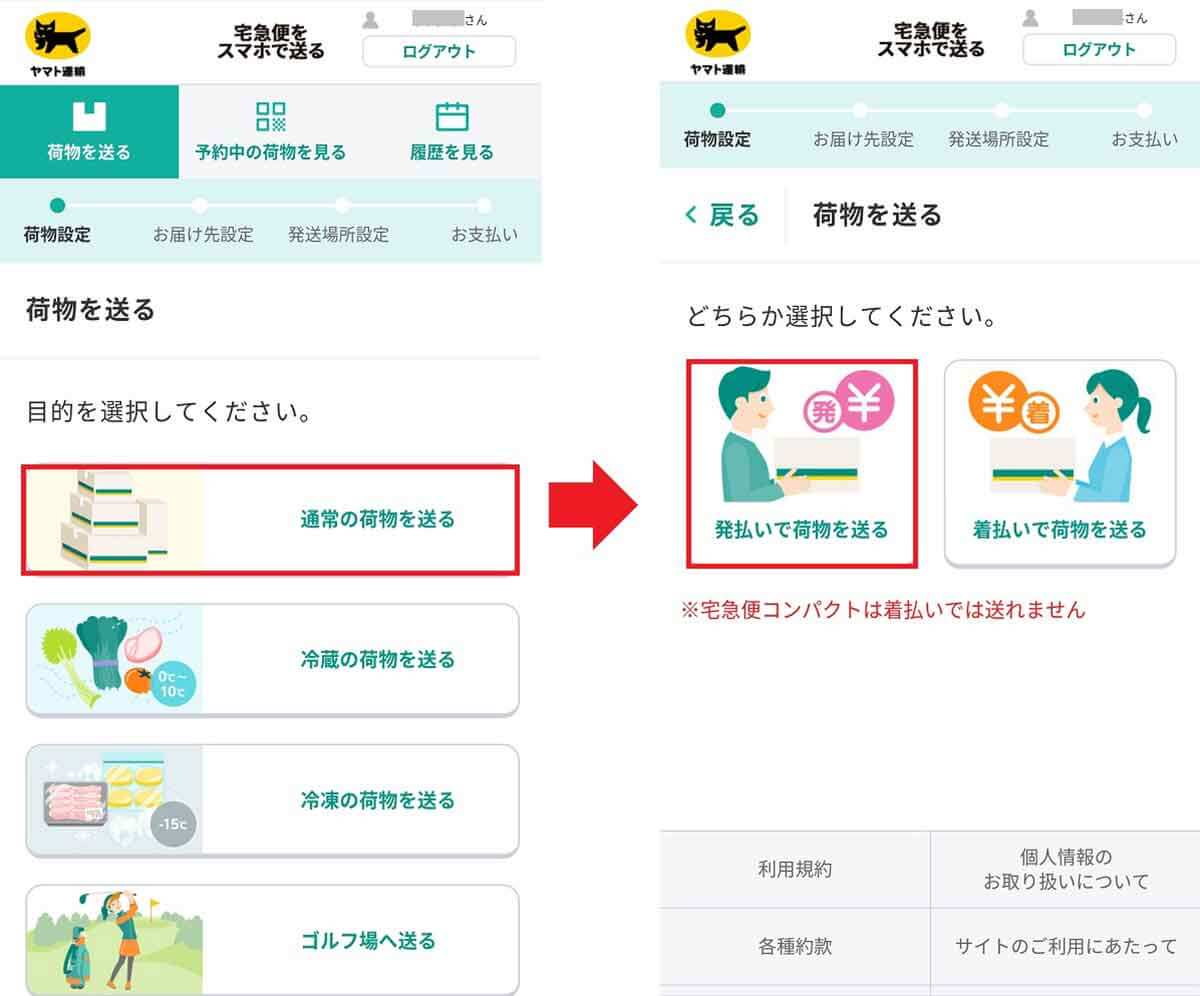
最初に荷物を送る方法を選択する。今回は「通常の荷物を送る」を選んだ(左写真)。次に発払いか着払いかを選択する。今回はにゃんPayを利用するので「発払い」を選ぶことになる(右写真)
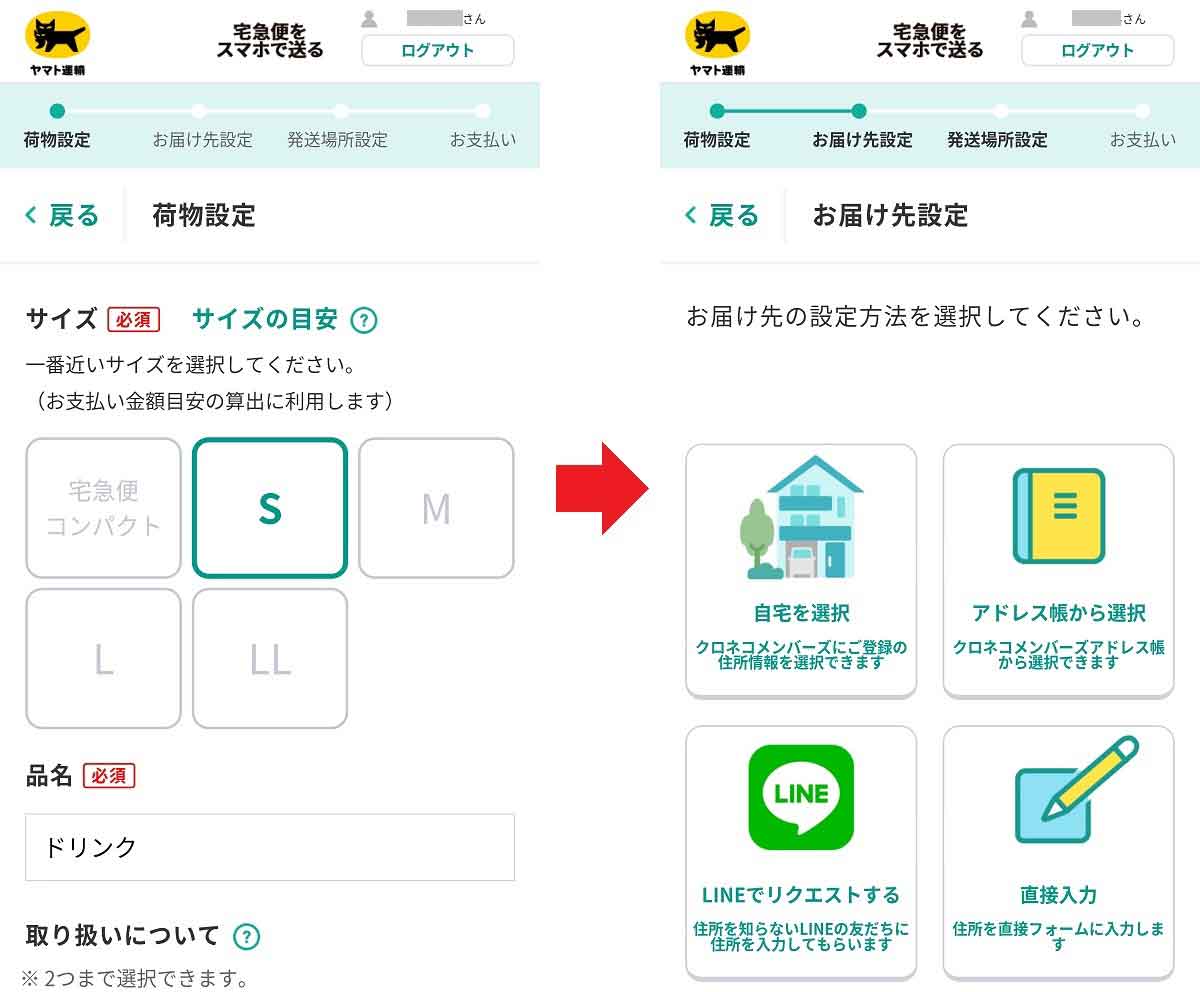
荷物の個数を指定したらサイズを選択しよう。今回はSサイズを選択した(左写真)。次にお届け先を指定する。アドレス帳や直接入力も可能だ(右写真)
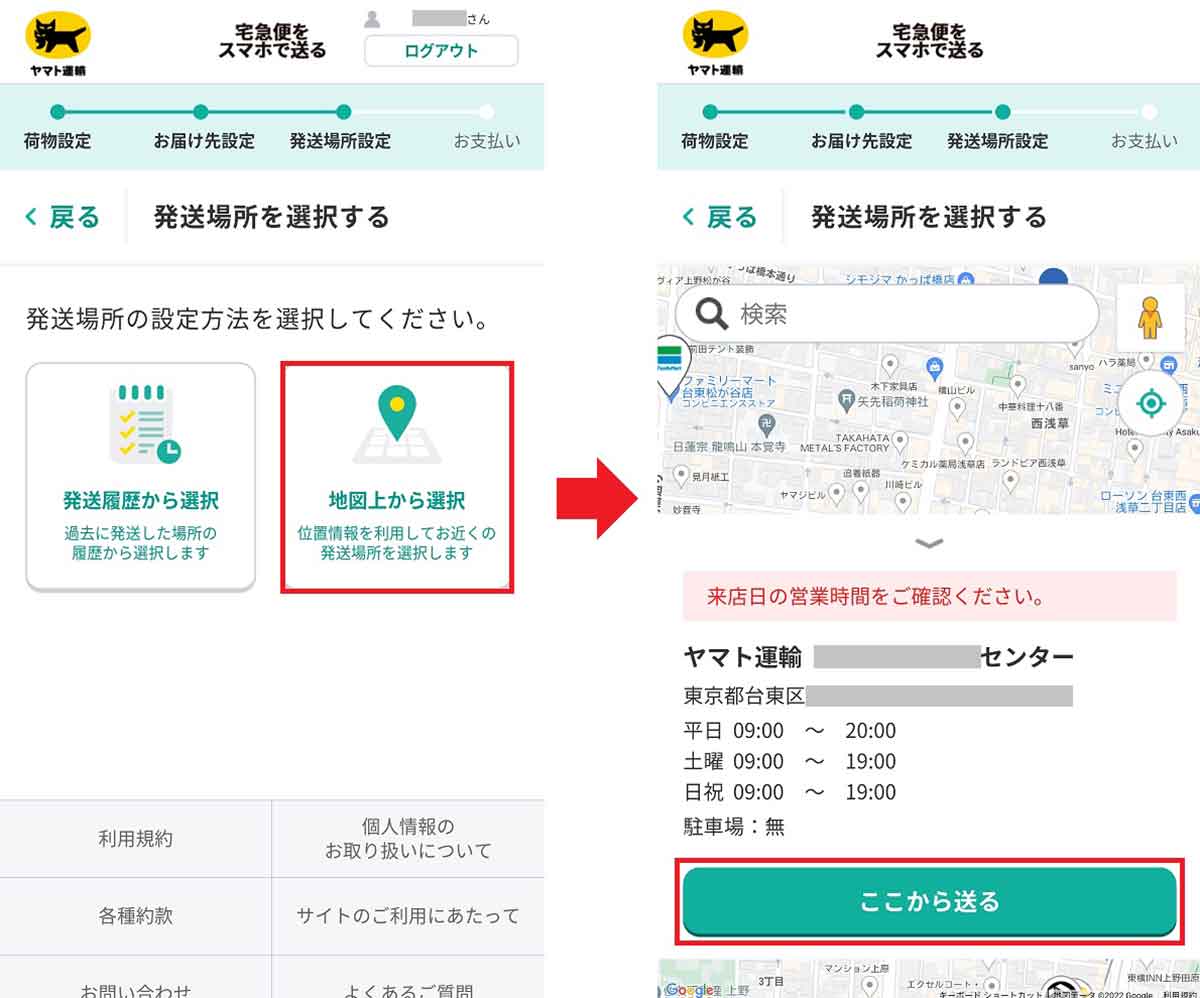
依頼主の住所を「ご依頼主アドレス帳」から選択したら、発送場所を指定する。今回は「地図上から選択」をタップした(左写真)。GPSをオンにしておけば、自宅近くのヤマト運輸営業所が表示されるので、「ここから送る」をタップしよう(右写真)
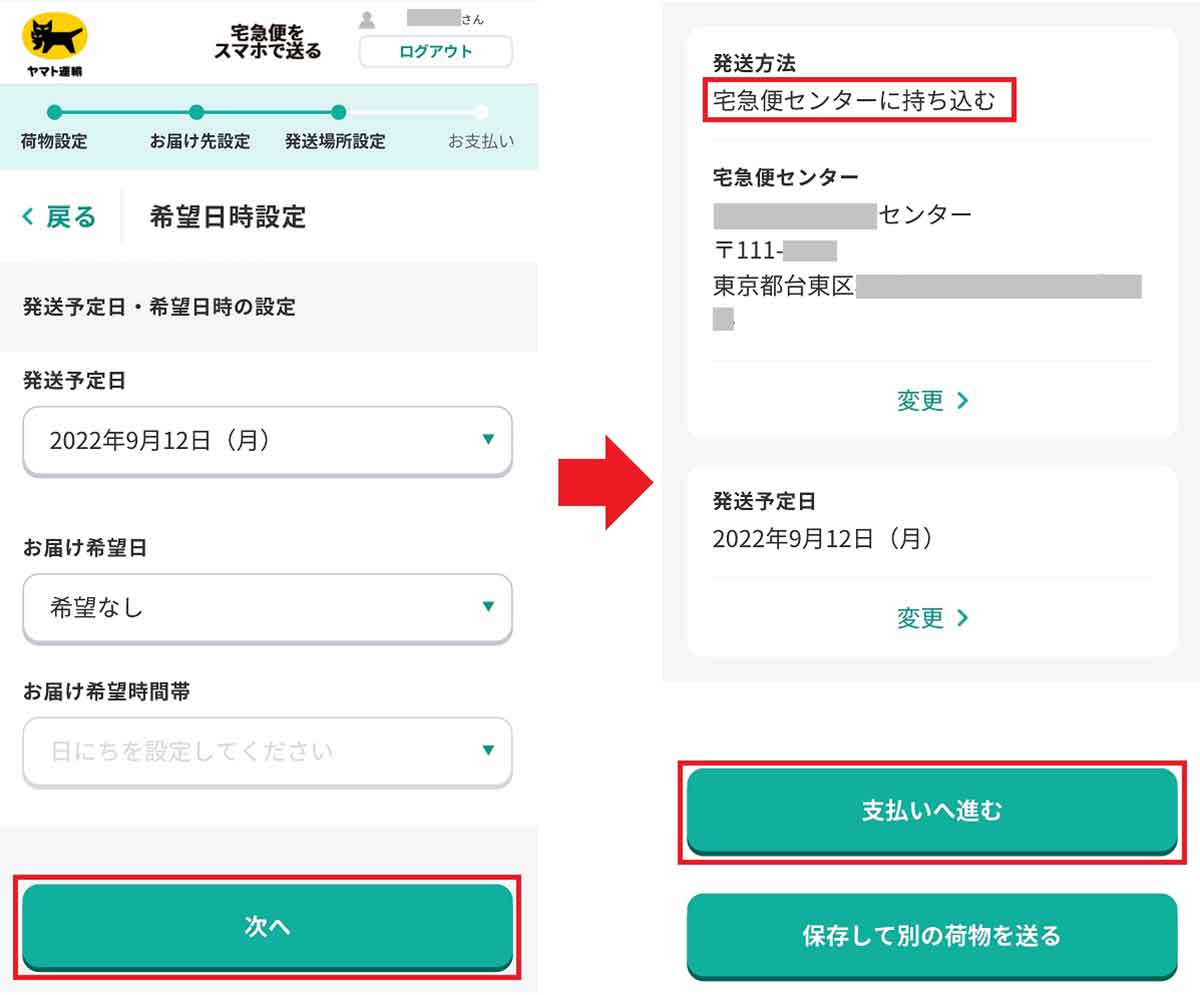
発送日時設定ではヤマト運輸営業所に行く予定の日時を入力して「次へ」を押す(左写真)。内容を確認したら「支払いへ進む」を選択しよう(右写真)
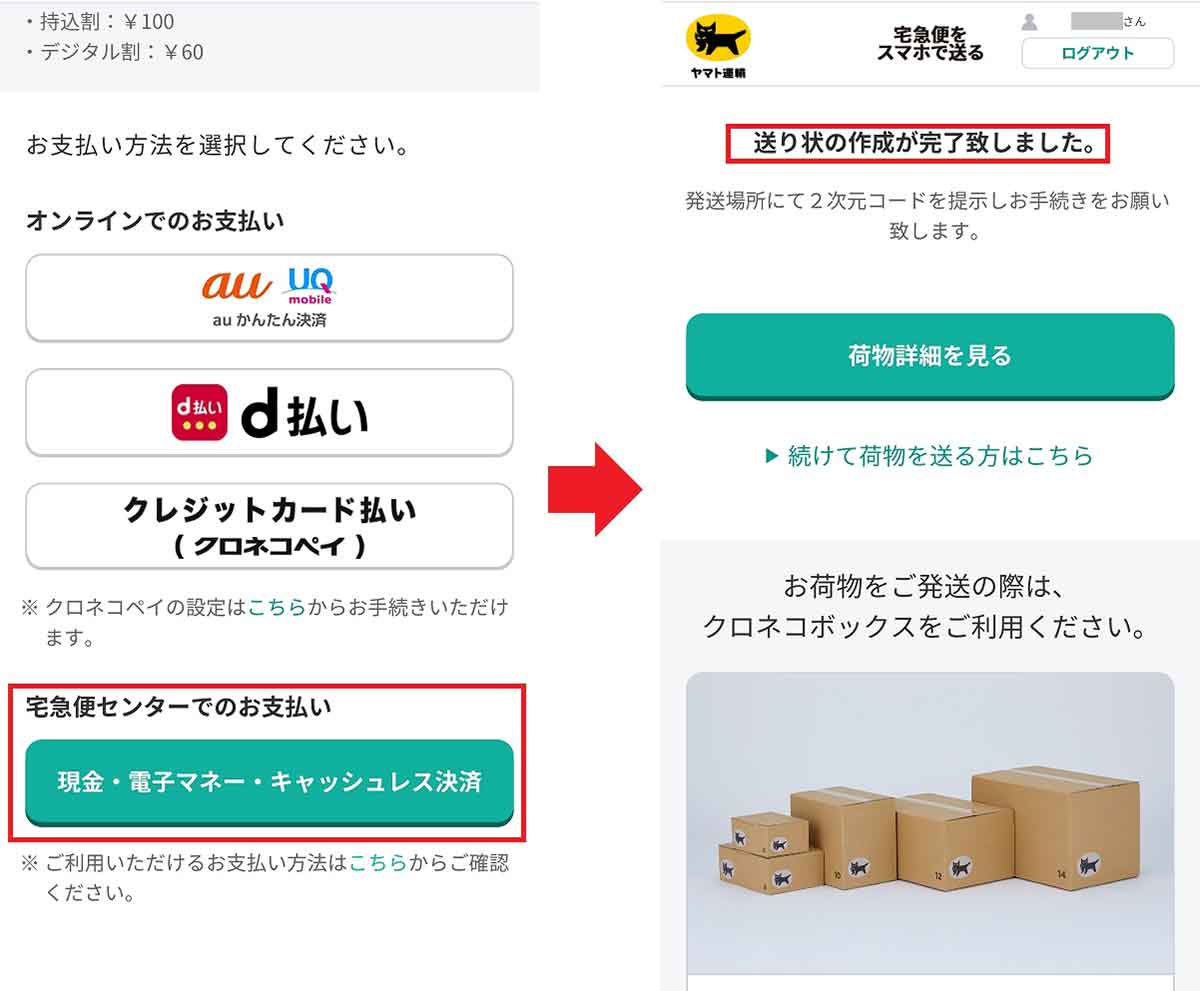
支払い方法は、にゃんPay利用時は「現金・電子マネー・キャッシュレス決済」を選択する(左写真)。これで作業は完了。送り状のQRコードが作成された(右写真)
ヤマト運輸公式アプリで送り状のQRコードを作成したら、実際にヤマト運輸営業所に荷物とスマホを持ち込みましょう。
ヤマト運輸営業所のなかには「ネコピット」という端末があるので、画面の送り状の作成方法で「2次元コードから作成する」をタップします。次に、スマホでQRコード(2次元バーコード)を表示して、ネコピットのカメラ部分に読み込ませましょう。
すると、プリンターで送り状が印刷されるので、これを荷物に貼ってカウンターに持っていき、店員さんににゃんPayで支払うことを告げます。
各種割引後の運賃を聞いたら、にゃんPayを起動して運賃の金額をチャージします。あとは、にゃんPayのバーコード部分を表示して、店員さんにスキャンしてもらえば支払いは完了です。
■ヤマト運輸営業所でにゃんPay払いをする手順

ヤマト運輸公式アプリで送り状を作成したら、近所のヤマト運輸営業所(宅急便センター)にスマホと荷物を持って行く(筆者撮影)

ヤマト運輸営業所のなかには「ネコピット」という端末があるので、送り状の作成方法は画面右側に表示された「2次元コードから作成する」をタップする(筆者撮影)
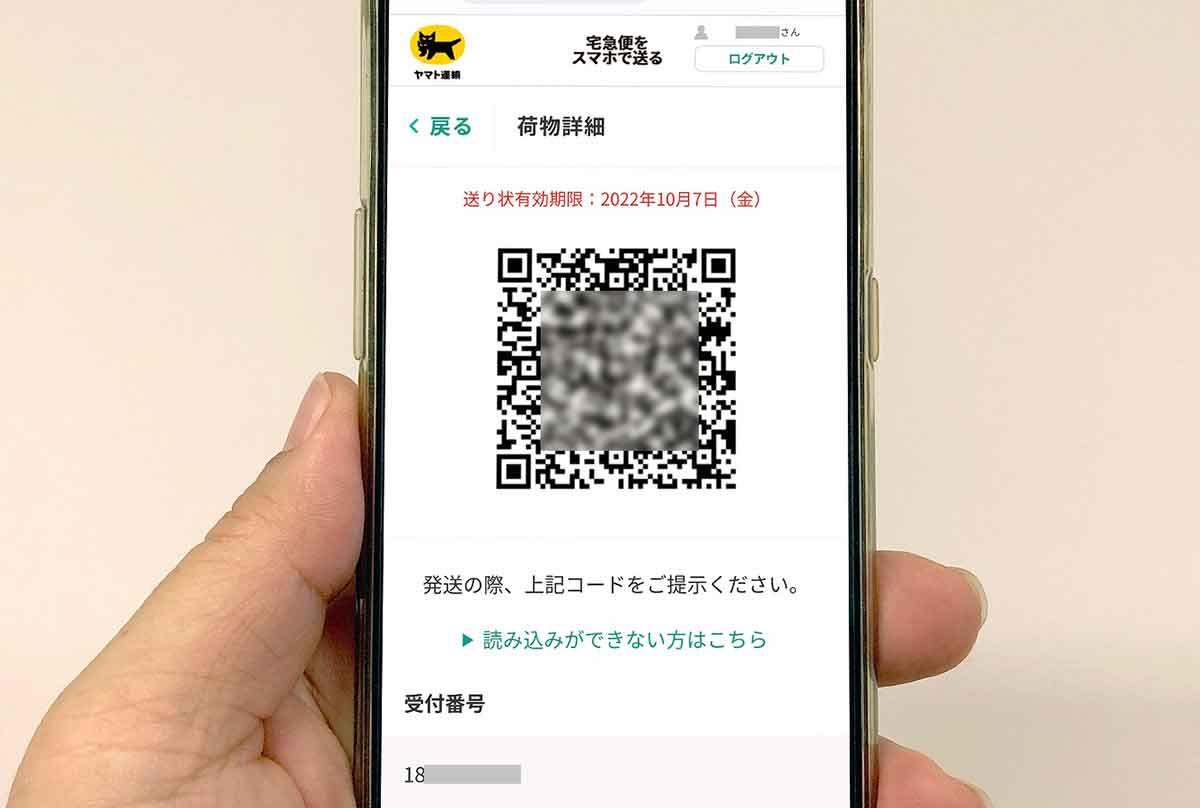
スマホでヤマト運輸公式アプリを開き、事前に作成しておいた送り状のQRコード(2次元バーコード)を表示して、ネコピットのカメラ部分にかざして読み取らせる(筆者撮影)
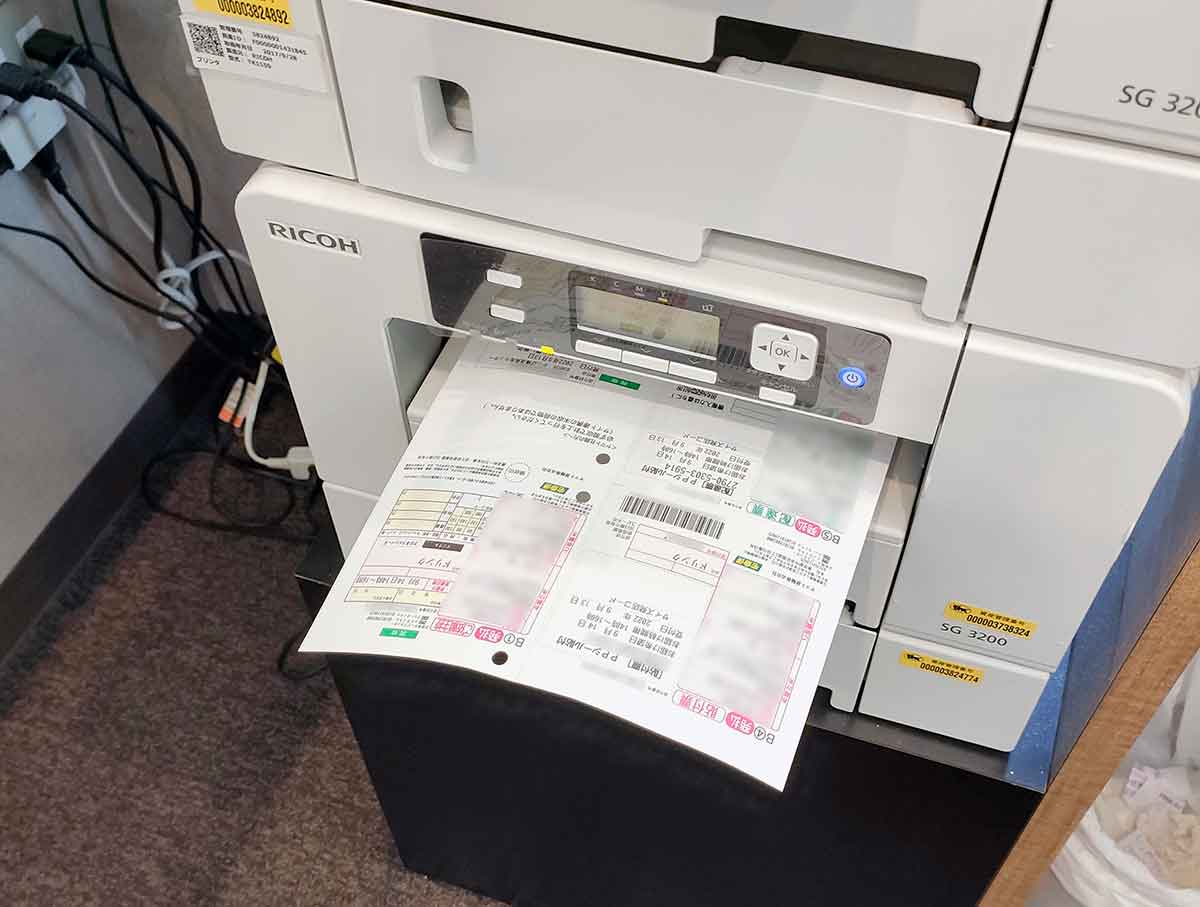
すると、店内に設置されているプリンターで送り状が印刷されるので、これを荷物に貼ってカウンターに持っていく(筆者撮影)

伝票の貼り方が分からないときは、カウンターの人に貼ってもらえばいい。ここでにゃんPayで支払うことを告げて割引後の金額を教えてもらおう(筆者撮影)
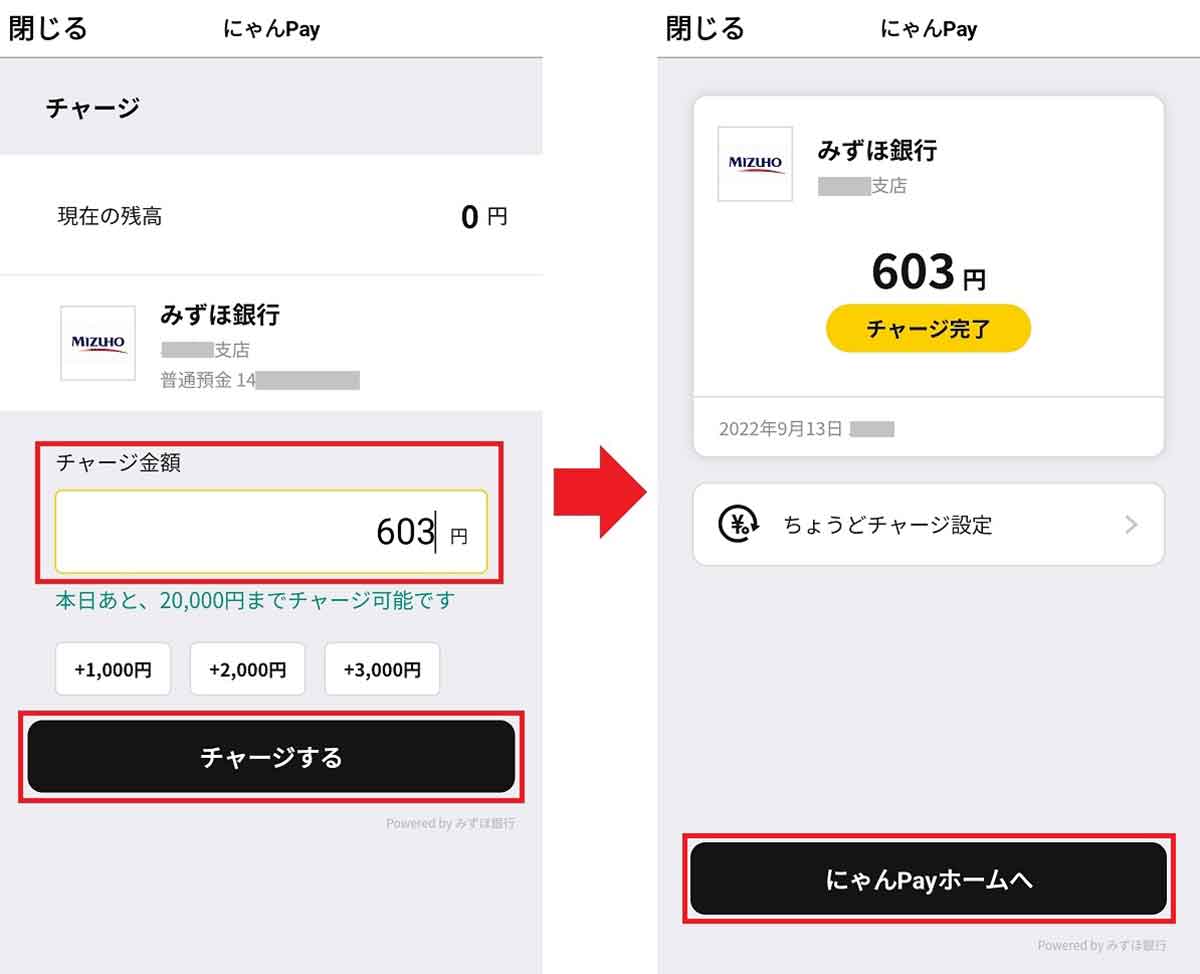
スマホでにゃんPayを起動したら「チャージ」を選んで「みずほ銀行」をタップ。運賃の金額をピッタリ入力して「チャージ」をタップしよう(左写真)。チャージが完了したら「にゃんPayホームへ」を押す(右写真)
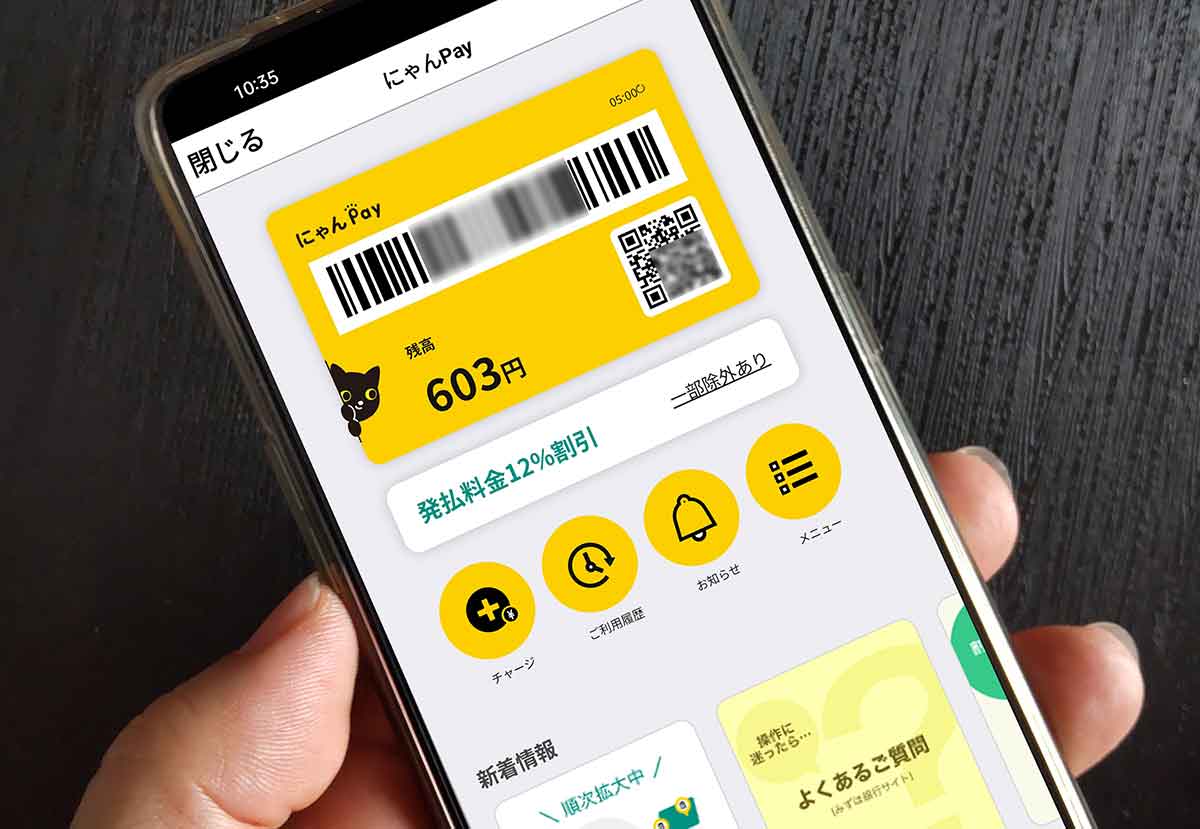
にゃんPayのバーコード部分を表示して、カウンターの人にスキャンしてもらえば、送料の支払いは完了である(筆者撮影)
まとめ
いかがでしょうか? ヤマト運輸公式アプリの「にゃんPay」を利用すればスムーズに支払いができるうえに、12%も送料が安くなるのでお得ですね。
頻繁に利用するなら1,000円単位で残高チャージしてもいいでしょうが、そうでない場合は割引後の金額を聞いてからピッタリの金額をチャージすれば無駄がありません。是非、アナタもお得なにゃんPayを利用してください。




